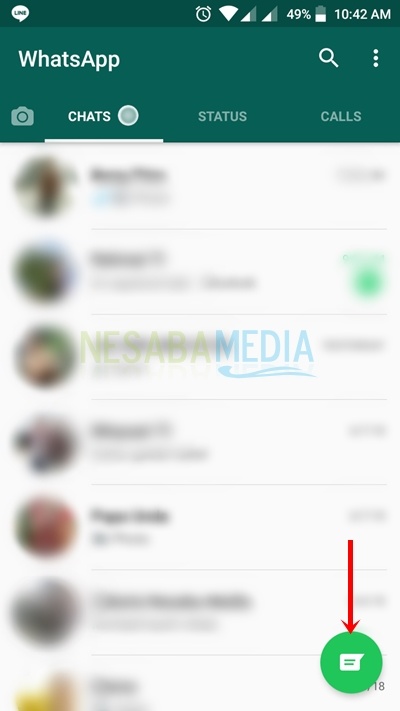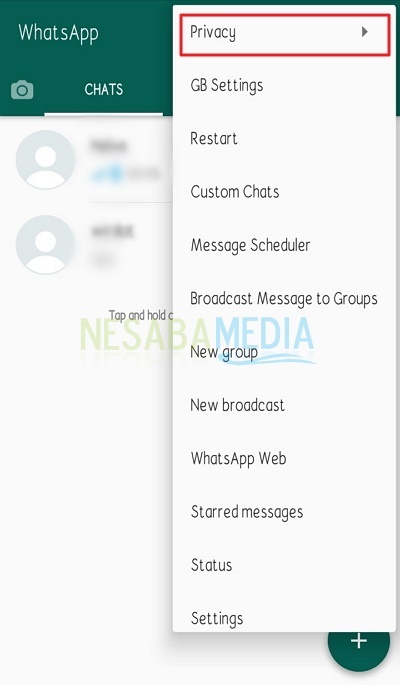Enkla sätt att göra status på WhatsApp tills du sparar den på Smartphone
Whatsapp jämfördes kort avliknande applikationer som Line fortsätter att förbättra prestanda och tillfredsställelse med sina användare. Det är verkligen avsett att Whatsapp fortfarande väljs och behövs av många människor.
Chattapplikation som har köpts av Facebookförsöker också skapa innovation genom att fortsätta lansera den senaste versionen och lägga till funktioner som inte får användare av denna applikation att titta bort.
Efter Snapchat-applikationen, sedan emulerad av Instagram, förra året ville utvecklaren eller byggaren av WhatsApp-applikationen inte överträffas av utvecklingen av statusfunktioner som lanserades tidigare av de två applikationerna.
Hur man gör status på Whatsapp
Nästan alla chatt- eller sociala medieapplikationerutrustad med funktioner som gör det möjligt för användare att skapa status med text, foton eller till och med videor med en maximal varaktighet på 30 sekunder som sedan raderas automatiskt inom 24 timmar. Denna funktion kan inte gillaas men kan kommenteras av andra användare.
Den här artikeln kommer att diskutera hur man enkelt kan göra en status på WhatsApp. Hur gör jag det? Låt oss se förklaringen nedan.
1. Först måste denna WhatsApp-applikation ha laddats ner och installerats på din smartphoneenhet.
2. Öppna WhatsApp-applikationen och välj sedan fliken STATUS eller kameraikonen som visas nedanhar utsetts av följande pil. Båda har samma funktion. Kamerakonen kan dock endast göra en status i form av foton och videor. Medan fliken STATUS visar din status, status för dina kontakter, och kan också göra en status i form av foton, videor och text.

3. I den här artikeln använder du fliken STATUS för att se alla funktioner i denna status. Om du vill göra en status i form av foton eller videoklipp väljer du det område som anges av pil 1 eller 3.

# Observera: För dig som inte har skapat en status på 24 timmarsist eller till och med aldrig, det område som anges med pilarna 1 och 3 har samma funktion att göra status i form av foton och videor. Om du har gjort en status inom 24 timmar kan pilen 1 bara se din status och kan inte skapa en status.
4. Foton eller videoklipp du kan ta från din kamera eller galleri. Dra upp eller dra upp det område som angetts av pil a att välja från galleriet på din smartphone. Välj sedan det foto eller videoklipp du vill ha.
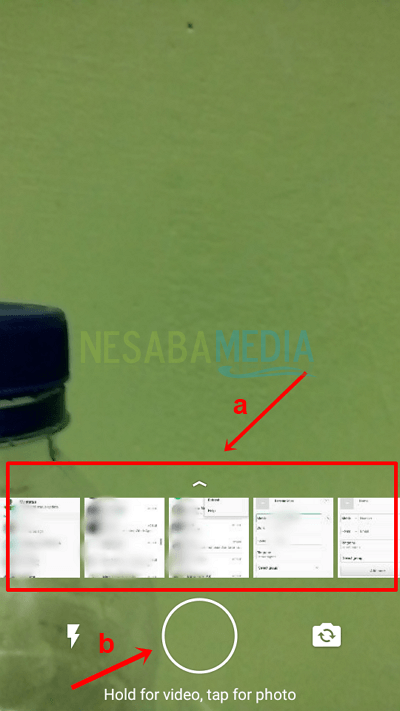
5. Foton eller videor som du tagit från föregående galleri kan redigeras efter önskemål.

# Observera: Pilar a funktion för att beskära eller beskära foton (den här funktionen är inte i status för en video). Pilar b funktion för att lägga till miniatyrbilder eller bilder som har tillhandahållits av Whatsapp. Pilar c funktion för att lägga till text direkt till fotot. Pilar d vilket är en penna som du kan rita efter din smak. Pilar e funktion för att tillhandahålla färgfilter på fotot så att det ser mer attraktivt ut. Pilar f funktion för att lägga till en bildtext eller text men inte på fotot. Pilar g funktion för att ersätta andra foton.
5. När du är klar med att redigera fotot eller videon väljer du knappen som visas med pilen för att skicka statusen.

6. Vänta några ögonblick tills din status har skapats som visas nedan.
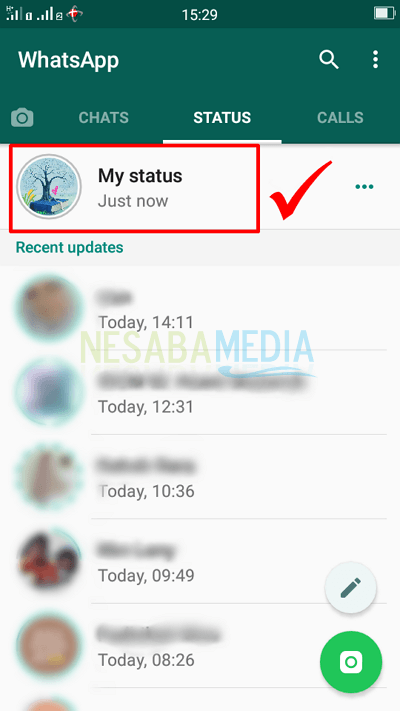
7. På samma sätt om du vill göra statusen i form av text med en bakgrundsfärg som har tillhandahållits av Whatsapp. Välj det område som anges av pil 2.

8. Du kan redigera statusen i form av denna text som du vill.

# Observera: Pilar a är ett område där du kan skriva status. Pilar b funktion för att lägga till miniatyrbilder eller uttryckssymboler till statusen. Pilar c funktion för att ändra typ av skrift eller bokstäver. D-pilen fungerar för att ändra bakgrundens färg på din status.
9. Efter redigering väljer du knappen som visas med pilen för att skicka status.

Är det inte lätt hur man gör status på Whatsapp? Vad händer då om du vill spara statusen som du har skapat? Kom och följ metoden nedan.
Hur du sparar Whatsapp-status
Whatsapp-status som faktiskt har skapatsDet har sparats automatiskt i din smartphone. Den sparade statusen raderas automatiskt inom 24 timmar. Därför kan du spara den innan statusen raderas. Den sparade statusen kan dock inte visas direkt i smarttelefongalleriet. Tja, innan du måste göra några steg nedan.
1. Öppna filhanteraren eller fillagringen på din smartphone. Välj intern lagring (intern lagring / internt minne).
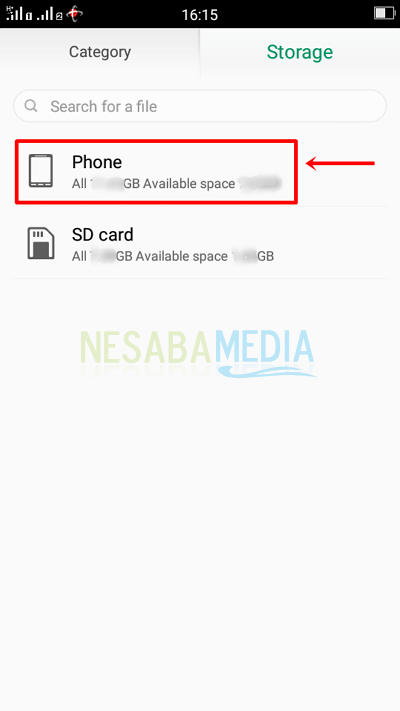

3. Välj därefter mappen Media > Whatsapp-bilder (för fotolagring)> skickade.
4. Flytta foton till annan lagring genom att kopiera och klistra in så att din status inte försvinner inom 24 timmar.

5. Om stegen ovan är korrekta visar ditt galleri foton från din Whatsapp-status.

Det är en tutorial om hur man gör status på Whatsapp enkelt och enkelt. Förhoppningsvis är ovanstående artikel användbar. Lycka till och dela din status med dina kontaktvänner